Ultimate Blocks: dovresti usare questo plugin per Gutenberg?
Pubblicato: 2023-07-25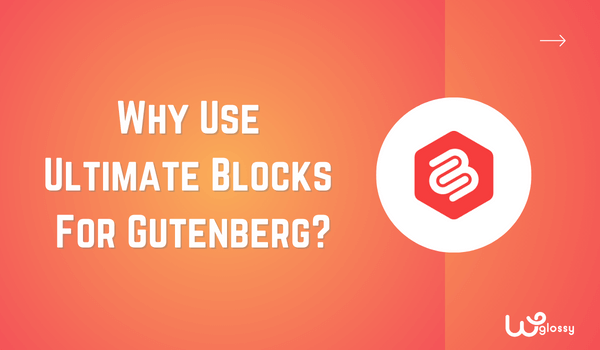
Stai pensando di installare il plug-in Ultimate Blocks ma sei confuso sul fatto che sia utile per il sito web? Non preoccuparti; il tuo problema sarà risolto dopo aver letto questa guida, poiché discuterò in dettaglio le funzionalità e la mia esperienza.
Uso questo plug-in Gutenberg da un massimo di tre mesi e, onestamente, ha reso l'attività di pubblicazione dei contenuti estremamente semplice. Prima di allora, ho passato molto tempo a creare blocchi personalizzati per note importanti, domande frequenti, ecc., con l'aiuto della codifica.
Quindi, dopo aver installato il plug-in Ultimate Blocks, il mio problema è stato risolto. Ha molti blocchi predefiniti; devi solo scaricare il plug-in e ogni opzione sarà disponibile nell'impostazione predefinita "Aggiungi blocco" di WordPress. Scopriamolo nel dettaglio!
Plugin Ultimate Blocks: una rapida panoramica
The Ultimate Blocks è un fantastico plugin che migliora l'editor di blocchi Gutenberg con blocchi e funzionalità aggiuntivi. È progettato per offrire agli utenti maggiore flessibilità e controllo durante la pubblicazione o la personalizzazione dei contenuti in WordPress.
L'editor di blocchi Gutenberg è l'editor di contenuti predefinito in WordPress dal 2018. Ha introdotto un approccio basato sui blocchi, consentendo agli utenti di creare e organizzare i contenuti utilizzando diversi blocchi, come paragrafi, intestazioni, immagini e altro.
Il problema con l'editor di blocchi Gutenberg è che è buono, ma i blocchi sono limitati. Se vuoi aggiungere qualcosa di nuovo, come una scatola bordata o in primo piano con l'immagine, devi aggiungerla tramite codice. Coloro che non conoscono la codifica sono lasciati indietro senza alcuna opzione.
Questo plugin risolve i problemi di codifica fornendo blocchi definitivi. Ad esempio, puoi aggiungere pulsanti, un sommario, un elenco con stile, un invito all'azione, testimonianze e molto altro dopo averli completamente personalizzati modificando il colore di sfondo e il bordo.
8 caratteristiche ammirevoli del plug-in Ultimate Blocks
Ecco le migliori caratteristiche del plugin Ultimate Blocks che ammiro di più. Ricorda di utilizzare queste funzionalità, innanzitutto assicurati che il plug-in sia installato sul tuo sito web. Puoi farlo facilmente con l'opzione " Aggiungi plugin " nella dashboard di WordPress.
1. Sommario
Il sommario è una parte importante di ogni articolo. Viviamo in un'epoca in cui non abbiamo molto tempo per leggere tutto; le persone vogliono solo arrivare al punto di informazione sull'argomento.
Supponiamo che tu abbia pubblicato un articolo dettagliato su "Come correggere gli errori che stabiliscono problemi di connessione dati". La parte principale della soluzione è dopo l'introduzione e la seconda intestazione dell'articolo, dove hai affrontato le cause dell'errore.
Se non è presente un sommario, l'utente probabilmente abbandonerà il sito anziché scorrere l'intera pagina per trovare la risposta. Ma con un sommario, i lettori possono facilmente individuare sezioni o argomenti secondari specifici all'interno dei tuoi contenuti, come l'immagine qui sopra.
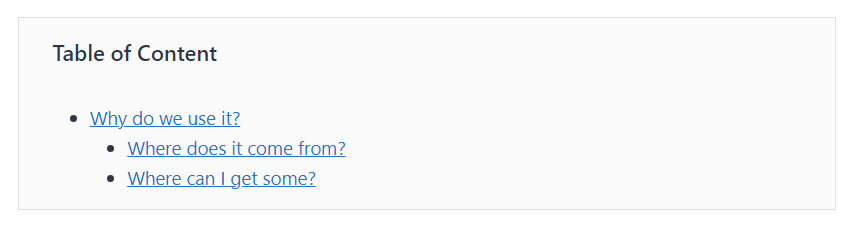
È semplicissimo aggiungere alla pagina Web utilizzando il plug-in Ultimate Blocks. Fare clic sull'opzione " Aggiungi blocco " o sull'icona ( + ). Dopo aver fatto clic su di esso, digita " Sommario " nella barra di ricerca e seleziona questa opzione.
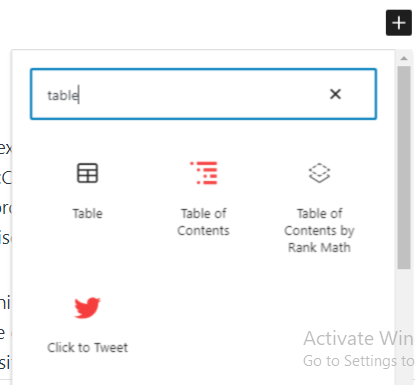
Una volta aggiunta la tabella, personalizzala secondo le tue preferenze. Puoi modificare lo stile del layout, aggiungere o eliminare intestazioni e modificare lo sfondo e il colore del testo del sommario con pochi clic.
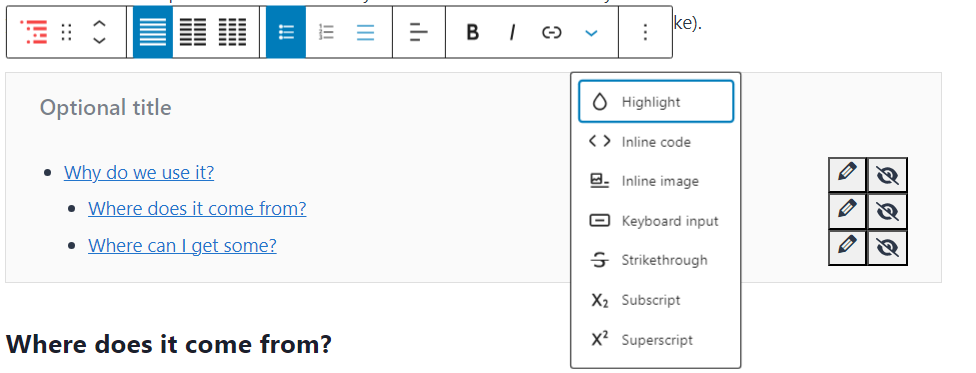
2. Rivedi e pulsante
Supponiamo che tu abbia un sito Web aziendale come i tuoi concorrenti, ma come puoi convincerli a fidarsi di te? La semplice risposta è mostrare ai tuoi clienti che sei credibile, esperto e lavori nel settore da anni con l'aiuto di " Recensioni o Testimonianze ".
Le testimonianze sono come una prova sociale, mostrando risposte positive ai potenziali clienti per creare fiducia. Prima di Ultimate Blocks Plugin, aggiungere le recensioni era abbastanza difficile perché dovevi programmare o acquistare un tema che includesse una pagina di testimonianze.
Tutto è semplice; devi solo fare clic sull'opzione " Aggiungi blocco " e scrivere " Revisione " nella barra di ricerca. Una volta visualizzata l'opzione " Revisione ", fai clic su di essa e congratulati per aver aggiunto con successo una sezione di revisione.
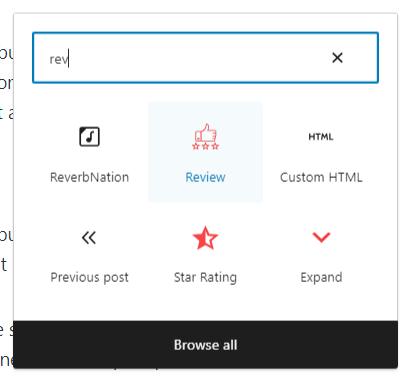
Lo stesso vale per l'aggiunta di pulsanti sulla pagina web. Se desideri aggiungere pulsanti "Invito all'azione", vai alla barra di ricerca e digita " Pulsanti ". Questo è tutto; otterrai un pulsante sulla pagina web entro un secondo.
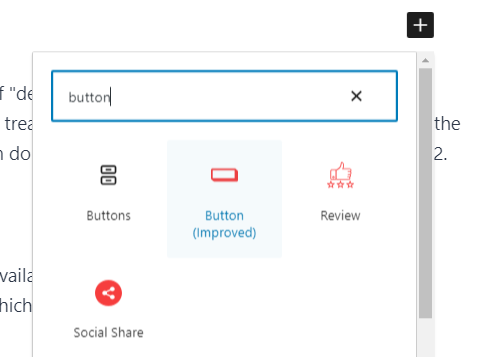
3. Contenuto a schede
In termini più semplici, l'opzione "contenuto a schede" riguarda la presenza di diverse cartelle o sezioni su un sito Web che è possibile passare facilmente da una all'altra facendo clic. È un'ottima opzione se stai consigliando i tuoi prodotti preferiti in un dominio specifico.
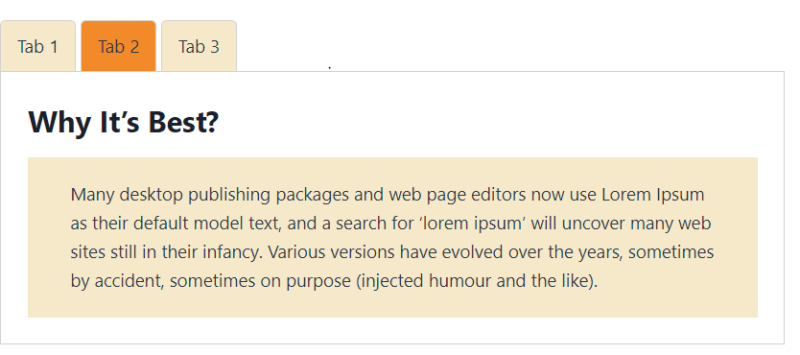
Puoi facilmente aggiungere le migliori caratteristiche del prodotto e perché pensi che sia il migliore, e il lettore capirà facilmente il tuo punto. Aggiungerlo alla pagina è semplice; scrivi " Contenuto a schede " nella barra di ricerca e apparirà sulla pagina web.
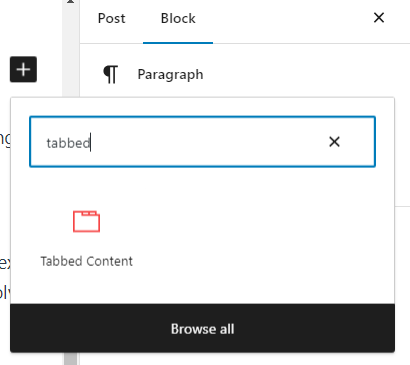
4. Griglia posta
Una griglia di post è un layout o un elemento di design comunemente utilizzato nello sviluppo web per visualizzare una raccolta di post o articoli in un formato simile a una griglia. Include titolo del post, immagine, autore, estratti, data di pubblicazione, ecc.
Questa è la mia caratteristica preferita, in quanto consente la visualizzazione efficiente di più post, facilitando agli utenti la scansione e l'accesso ai contenuti a cui sono interessati. La parte migliore è che puoi includere o escludere le categorie, i nomi degli autori, le date, gli estratti, ecc., che non vuoi aggiungere.
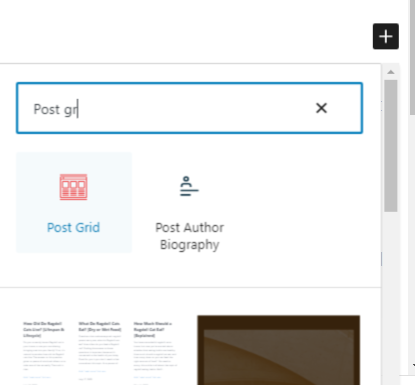
Per aggiungere una griglia di post, per prima cosa decidi dove vuoi aggiungerla. Fai clic su "Aggiungi blocco" nello stesso punto, digita " Post Grid" nella barra di ricerca e fai clic sull'opzione. Quindi puoi personalizzarlo secondo le tue preferenze.
5. Attiva/disattiva contenuto
Le domande frequenti sono essenziali per il contenuto di qualsiasi sito Web, ma siamo onesti; presentarli nello stesso vecchio modo tradizionale può essere un po' poco interessante. Tutti desideriamo qualcosa di più coinvolgente e interattivo.
È qui che entra in gioco la magia della commutazione dei contenuti! Con l'aiuto dell'opzione " Content Toggle ", puoi presentare le tue FAQ in un formato compatto e visivamente accattivante che puoi vedere nell'immagine qui sotto.
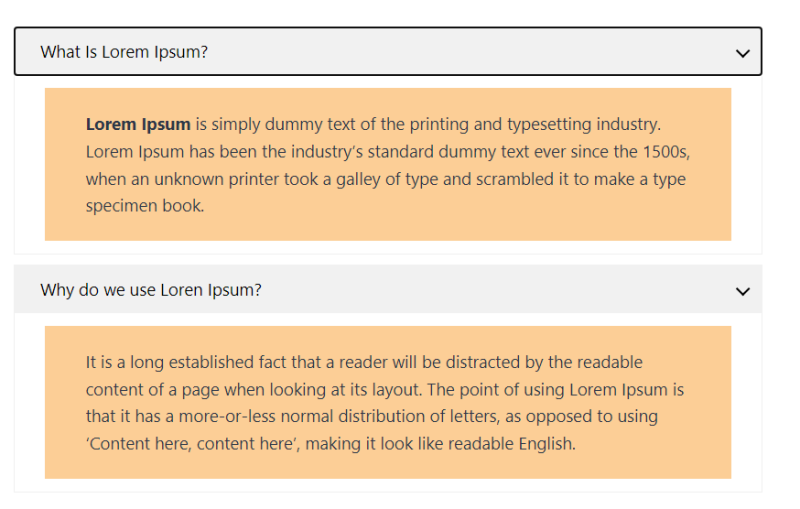
Devi solo seguire alcuni passaggi, come scrivere "Content Toggle" nella barra di ricerca di "Add Blocks". quindi aggiungi tutti i contenuti che desideri in base al tuo contenuto e personalizzalo aggiungendo il colore dello sfondo o del testo, abilitando lo schema delle domande frequenti.

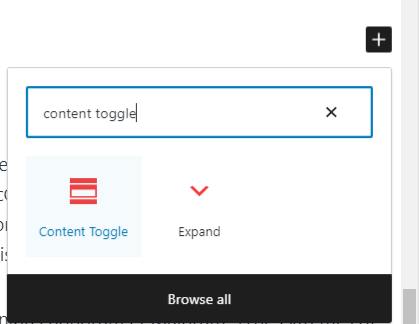
6. Elenco stilizzato
La prossima migliore caratteristica del plug-in Ultimate Blocks è la "Lista in stile". È progettato in modo che i lettori possano esaminare le informazioni e identificare rapidamente punti chiave o dettagli importanti. Ecco come apparirà sulla pagina web.
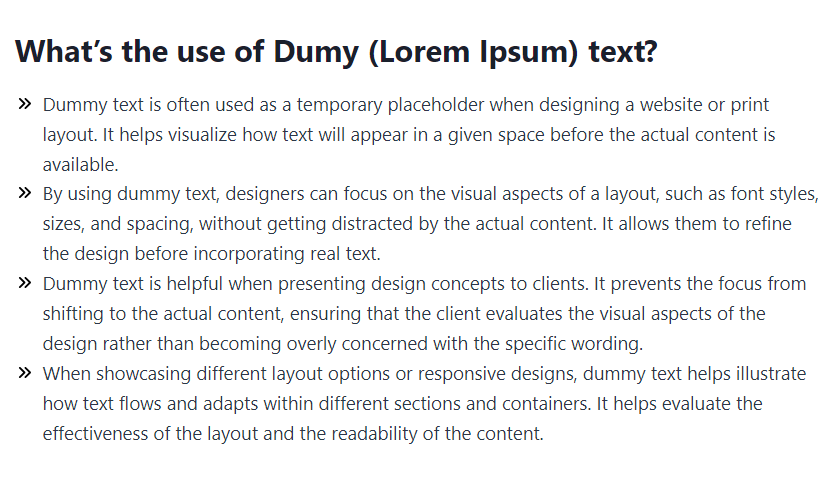
Questa funzione è un'ottima opzione per scrivere i pro e i contro di un prodotto o aggiungere una guida dettagliata su un argomento specifico. Cerca " Elenco in stile " nella barra di ricerca e puoi facilmente aggiungere l'elenco sulla pagina web.
7. Invito all'azione
Un invito all'azione è una frase o un elemento su una pagina Web che incoraggia gli utenti a intraprendere un'azione specifica. Ad esempio, puoi vedere l'immagine qui sotto; il CTA nell'immagine incoraggia i lettori a iscriversi alla newsletter.
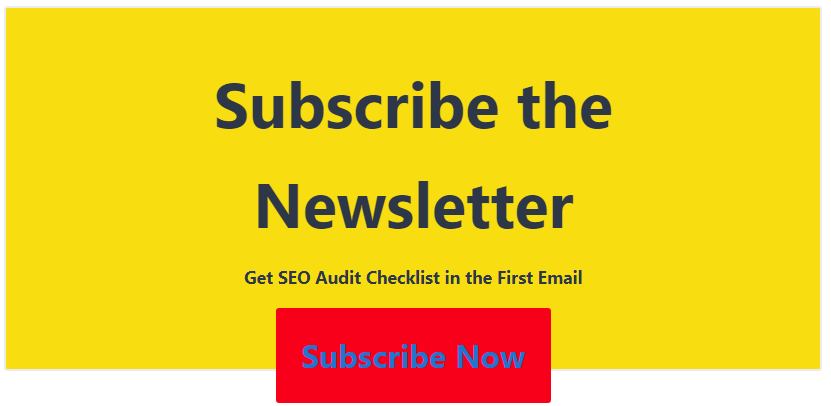
Se hai in mente qualcosa di simile, come vuoi che al pubblico piacciano le pagine dei social media, si iscriva alla newsletter, prenoti una chiamata, ecc., il CTA del plug-in Ultimate Blocks è un'ottima opzione. Ti consente di aggiungere CTA e personalizzare il colore e le dimensioni del testo nel modo desiderato.
8. Scatola in stile
La mia ultima caratteristica preferita è la Styled Box. Il nome può sembrare simile all'opzione Elenco stilizzato, ma entrambi differiscono. Styled Box ti consente di avere quattro tipi di caselle: casella di notifica, casella caratteristica con immagini, casella numerica e casella bordata.
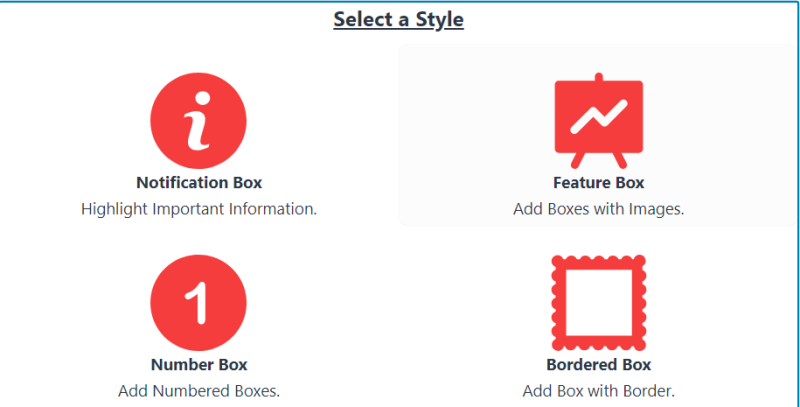
Per avere questa opzione, seleziona "Aggiungi blocco" e trova "Casella in stile" tra tutte le opzioni. Dopo aver fatto clic sul nome "Casella in stile", vedrai quattro opzioni di casella, come mostrato nell'immagine sopra. Seleziona la tipologia di box e personalizzala in base alle tue esigenze.
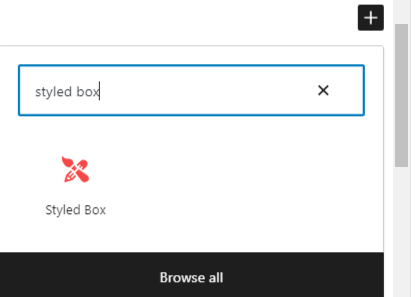
Funzionalità aggiuntive del plug-in Ultimate Blocks che dovresti conoscere
Dopo aver discusso le migliori funzionalità, voglio anche condividere altri vantaggi del plug-in Ultimate Blocks. Queste funzionalità sono molto utili per contribuire a un'esperienza di creazione di contenuti senza soluzione di continuità e arricchente.
- Filtro contenuti : l'aggiunta di diverse categorie in base a criteri specifici è un'opzione fantastica. Ad esempio, se gestisci un blog, puoi creare una categoria per la ricerca di parole chiave e selezionare alcuni articoli del tuo blog relativi all'argomento in modo che un utente possa accedervi semplicemente facendo clic sul filtro dei contenuti (categoria).
- Conto alla rovescia : l'utilizzo del plug-in Ultimate Blocks per un negozio online ti aiuterà a creare un conto alla rovescia su una pagina Web per le vendite. Ciò incoraggerà i clienti ad acquistare il prodotto prima della fine della vendita.
- Barra di avanzamento : avere una barra di avanzamento è eccellente per un sito web di portfolio. Spesso includiamo il progresso di competenze specifiche nei siti web portfolio. Con questa funzione, puoi mostrare i tuoi progressi e quanto hai imparato tra l'1% e il 100%.
- Espandi : consente agli utenti di controllare la visibilità di contenuti aggiuntivi. Invece di mostrare l'intero paragrafo o tutto il contenuto, gli utenti possono aggiungere un blocco " mostra altro " alla fine.
- Classificazione a stelle : questa funzione è una benedizione per i siti Web che recensiscono software, giochi o prodotti. Usando questo, sarai in grado di aggiungere cinque stelle ovunque nei tuoi contenuti per valutare il prodotto specifico.
- Image Slider - Il dispositivo di scorrimento dell'immagine è la migliore funzionalità per i grafici o le fotografie. Si tratta di aggiungere un dispositivo di scorrimento su qualsiasi pagina Web che ti piace per mostrare le immagini e il tuo portfolio ai clienti.
- Condivisione sui social : non dovresti fare affidamento esclusivamente sulla SEO per ottenere il pubblico. È meglio aggiungere pulsanti di condivisione social in modo che i tuoi lettori possano condividere facilmente il post del blog se gli piace sui social media.
- Call to Tweet : la funzione Call to tweet consente ai lettori di condividere contenuti o messaggi specifici su Twitter con un semplice clic. Semplifica la condivisione dei contenuti su Twitter e può essere un modo efficace per aumentare il coinvolgimento sociale.
- Divisore : con il blocco "Divisore", puoi aggiungere interruzioni visive tra le sezioni del tuo contenuto e scegliere tra vari stili per la linea di divisione, come linee continue, linee tratteggiate, linee sottili o stili personalizzati.
- Schema di revisione : lo schema di revisione ti consente di aggiungere dati strutturati (valutazione, alcune delle migliori caratteristiche, riepilogo, ecc.) alle tue recensioni, il che aiuta anche a presentare meglio il contenuto della tua recensione nei risultati di ricerca.
Ultimate Blocks gratis Vs Pro! Qual è il migliore?
Sebbene il plug-in Ultimate Blocks sia gratuito nella libreria dei plug-in di WordPress, esiste una versione a pagamento. Puoi scaricare la versione a pagamento dal sito Web ufficiale del plug-in Ultimate Blocks. Quindi, perché dovresti scegliere la versione premium anziché quella gratuita?
Quindi, sto suggerendo la versione Pro perché puoi usarla facilmente su più siti web. Se stai utilizzando la versione gratuita ora, ricorda che è disponibile solo per un sito web. Coloro che vogliono usarlo su più siti hanno bisogno di siti illimitati o piani a vita.
Oltre al limite del sito Web, la versione a pagamento ti consente di salvare diversi stili di blocco, che puoi facilmente utilizzare mentre lavori su altri tuoi siti Web. Inoltre, ricevi anche un supporto premium per l'intero anno. Ecco le tre versioni disponibili per il plugin Ultimate Blocks:
- Sito singolo - $ 39 all'anno.
- Siti illimitati - $ 69 all'anno.
- A vita: $ 349 una volta.
Cosa consiglio? Se sei un principiante, puoi utilizzare il piano gratuito e accedere a tutte le funzionalità menzionate in questo articolo. Tuttavia, consiglio la versione Pro per evitare il fastidio di creare elementi ripetutamente. Quindi, la differenza principale riguarda la personalizzazione.
Cos'altro offre The Ultimate Blocks? (Esperienza personale)
Innanzitutto, lascia che ti dica come questo plugin mi ha reso la vita molto più semplice. Prima di scoprire Ultimate Plugin, ho faticato a gestire il mio sito web. Ma da quando l'ho installato, tutto è diventato un gioco da ragazzi.
Seriamente, hanno pensato a tutto! Ultimate Blocks ha spiegato se è necessario creare pulsanti di invito all'azione accattivanti, testimonianze informative o tabelle dei prezzi accattivanti.
Un'altra cosa che amo di più di Ultimate Plugin è la sua interfaccia user-friendly. Tutte le opzioni sono corrette nelle impostazioni "Aggiungi blocco" di WordPress. È così semplice! Devi solo fare clic sul nome del blocco, che apparirà sulla pagina.
A parte le prestazioni del plugin, non devi preoccuparti del tuo sito web. So che sono disponibili molti plug-in che rallentano il sito Web, ma non è il caso del plug-in Ultimate Blocks. Funzionerà perfettamente e non danneggerà il tuo sito web.
Avvolgendo
Secondo la mia esperienza, il plugin Ultimate Blocks è un'opzione fantastica per chiunque editor di Gutenberg in WordPress. Che tu sia un principiante o uno sviluppatore esperto, farà risparmiare tempo a tutti con l'aiuto di blocchi predefiniti.
Tutto quello che devi fare è selezionare il blocco desiderato. Quindi personalizzalo a tuo piacimento (se lo desideri) e incorporalo senza sforzo nei tuoi contenuti. È facile come poche opzioni di clic (non è necessario codificare) per elevare la grafica del tuo sito web.
